- Autor Abigail Brown [email protected].
- Public 2023-12-17 06:42.
- Naposledy změněno 2025-01-24 12:05.
Můžete optimalizovat Parallels Desktop pro Mac, abyste zlepšili výkon hostujícího OS. Pro zkušené uživatele se to může zdát jako záležitost pouhého přizpůsobení výkonu samotného hostujícího OS, například vypnutí vizuálních efektů. Než však začnete dolaďovat svůj hostující OS, budete muset vyladit možnosti konfigurace hostujícího OS. Jen tak můžete získat ty nejlepší výsledky z hostujícího OS.
V této příručce porovnáme, jak dobře si Windows 7 vede jako hostující OS pomocí Parallels Desktop 6 pro Mac. Vybrali jsme Windows 7 z několika důvodů, jedním z nich bylo, že je k dispozici v 32bitové i 64bitové verzi a byl použit k porovnání srovnání mezi Parallels, VMWare's Fusion a Oracle's Virtual Box. S nainstalovaným systémem Windows 7 spolu s našimi dvěma oblíbenými nástroji pro srovnávání napříč platformami (Geekbench a CINEBENCH) jsme připraveni zjistit, která nastavení mají největší vliv na výkon hostujícího OS.
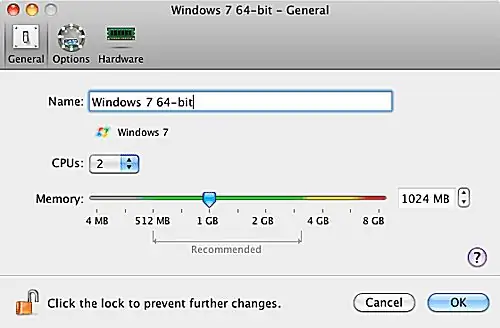
Performance Tuning Parallels
Budeme testovat následující možnosti konfigurace hostujícího OS Parallels pomocí našich srovnávacích nástrojů:
- Možnosti ukládání do mezipaměti výkonu (rychlejší virtuální počítač nebo rychlejší Mac)
- Adaptivní hypervizor povolen nebo zakázán
- Povolení nebo zakázání rychlosti systému Windows
- Velikost video paměti RAM
- 3D akcelerace
- Velikost RAM hostujícího OS
- Počet CPU/jádr
Z výše uvedených parametrů očekáváme, že velikost paměti RAM a počet CPU budou hrát významnou roli ve výkonu hostujícího OS a velikost paměti RAM a 3D akcelerace budou hrát menší roli. Nemyslíme si, že zbývající možnosti poskytnou významné zvýšení výkonu, ale již dříve jsme se mýlili a není neobvyklé být překvapen, co testy výkonu odhalí.
Optimalizace Parallels Desktop: Jak testujeme
Budeme používat Geekbench 2.1.10 a CINEBENCH R11.5 k měření výkonu Windows 7, když měníme možnosti konfigurace hostujícího OS.
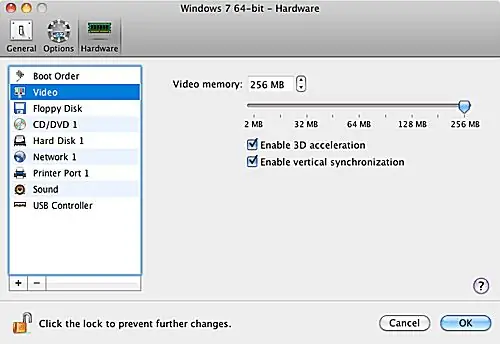
Srovnávací testy
Geekbench testuje výkon procesoru v celém čísle a s plovoucí desetinnou čárkou, testuje paměť pomocí jednoduchého testu výkonu pro čtení/zápis a provádí test toku, který měří trvalou šířku pásma paměti. Výsledky sady testů se spojí a vytvoří jediné skóre Geekbench. Rozdělíme také čtyři základní testovací sady (Integer Performance, Floating-Point Performance, Memory Performance a Stream Performance), takže můžeme vidět silné a slabé stránky každého virtuálního prostředí.
CINEBENCH provádí reálný test CPU počítače a schopnosti jeho grafické karty vykreslovat obrázky. První test využívá CPU k vykreslení fotorealistického obrazu pomocí CPU náročných výpočtů k vykreslení odrazů, okolního zákrytu, plošného osvětlení a stínování a dalších. Testy provádíme pomocí jednoho CPU nebo jádra a poté test opakujeme s použitím více CPU nebo jader. Výsledkem je referenční výkonnostní stupeň pro počítač používající jeden procesor, stupeň pro všechna CPU a jádra a údaj o tom, jak dobře je využito více jader nebo CPU.
Druhý test CINEBENCH vyhodnocuje výkon grafické karty počítače pomocí OpenGL k vykreslení 3D scény, zatímco se kamera ve scéně pohybuje. Tento test určuje, jak rychle může grafická karta fungovat a přitom stále přesně vykreslovat scénu.
Metodika testování
Se sedmi různými konfiguračními parametry hostujícího OS k testování a s některými parametry s více možnostmi bychom mohli skončit s prováděním srovnávacích testů až v příštím roce. Abychom snížili počet testů, které je třeba provést, a přesto generovali smysluplné výsledky, začneme testováním velikosti RAM a počtu CPU/Jádr, protože si myslíme, že tyto proměnné budou mít největší dopad. Při testování zbývajících možností výkonu pak použijeme nejhorší konfiguraci RAM/CPU a nejlepší konfiguraci RAM/CPU.
Veškeré testování provedeme po novém spuštění hostitelského systému i virtuálního prostředí. Hostitel i virtuální prostředí budou mít deaktivovány všechny antimalwarové a antivirové aplikace. Všechna virtuální prostředí poběží ve standardním okně OS X. V případě virtuálních prostředí nebudou spuštěny žádné jiné uživatelské aplikace než benchmarky. Na hostitelském systému, s výjimkou virtuálního prostředí, nebudou spuštěny žádné uživatelské aplikace kromě textového editoru, který by si dělal poznámky před a po testování, ale nikdy během samotného testovacího procesu.
Optimalizace Parallels Desktop: 512 MB RAM vs. více procesorů/jader
Tento benchmark zahájíme přidělením 512 MB RAM hostujícímu OS Windows 7. Toto je minimální množství paměti RAM doporučené společností Parallels pro provoz systému Windows 7 (64bitový). Považovali jsme za dobrý nápad zahájit testování výkonu paměti na úrovních nižších než optimální, abychom zjistili, jak se výkon zlepšuje nebo nezlepšuje, když se zvyšuje paměť.
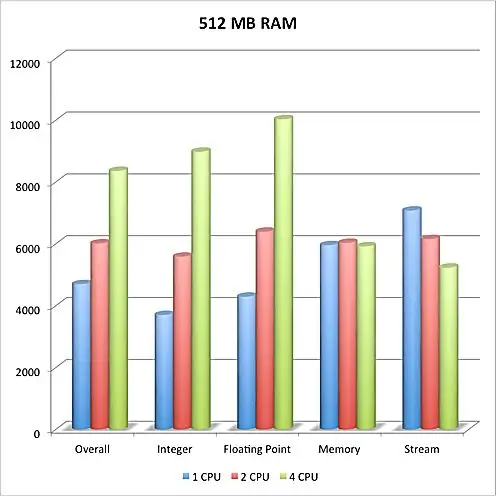
Po nastavení přidělení 512 MB RAM jsme spustili každý z našich benchmarků pomocí 1 CPU/jádra. Po dokončení benchmarků jsme test zopakovali s použitím 2 a poté 4 CPU/jádra.
512 MB výsledky paměti
To, co jsme našli, bylo v podstatě to, co jsme očekávali. Windows 7 fungoval dobře, i když paměť byla pod doporučenými úrovněmi. V testech Geekbench Total, Integer a Floating Point jsme viděli, jak se výkon pěkně zlepšil, když jsme do testů hodili další CPU/jádra. Nejlepší skóre jsme viděli, když jsme pro Windows 7 zpřístupnili 4 CPU/jádra. Paměťová část Geekbench vykazovala malou změnu, protože byly přidány CPU/jádra, což jsme očekávali. Test Geekbench Stream, který měří šířku pásma paměti, však ukázal znatelný pokles, když jsme do mixu přidali CPU/jádra. Viděli jsme nejlepší výsledek streamování s jediným CPU/jádrem.
Předpokládáme, že dodatečná režie virtuálního prostředí pro použití dalších CPU/jádr je to, co nahlodalo výkon šířky pásma streamu. I tak ale zlepšení v testech Integer a Floating Point s více CPU/jádry pravděpodobně stojí za mírný pokles výkonu streamování u většiny uživatelů.
Naše výsledky CINEBENCH také ukázaly přesně to, co jsme očekávali. Vykreslování, které využívá CPU k vykreslení komplexního obrazu, se zlepšilo, když bylo do mixu přidáno více CPU/jádr. Test OpenGL používá grafickou kartu, takže při přidávání CPU/jádra nedošlo k žádným znatelným změnám.
Optimalizace Parallels Desktop: 1 GB RAM vs. více procesorů/jader
Tento benchmark zahájíme přidělením 1 GB RAM hostujícímu OS Windows 7. Toto je doporučená alokace paměti pro Windows 7 (64-bit), alespoň podle Parallels. Mysleli jsme si, že je dobrý nápad testovat s touto úrovní paměti, protože to bude pravděpodobně volba pro mnoho uživatelů.
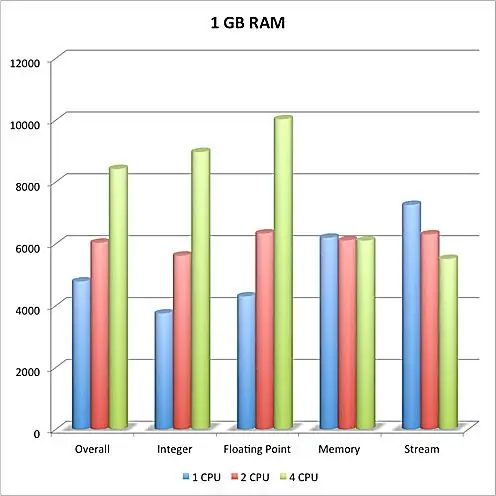
Po nastavení přidělení 1 GB RAM jsme spustili každý z našich benchmarků pomocí 1 CPU/jádra. Po dokončení benchmarků jsme test zopakovali s použitím 2 a poté 4 CPU/jádra.
1 GB Výsledky paměti
To, co jsme našli, bylo v podstatě to, co jsme očekávali; Windows 7 fungoval dobře, i když paměť byla pod doporučenou úrovní. V testech Geekbench Total, Integer a Floating Point jsme viděli, jak se výkon pěkně zlepšil, když jsme do testů hodili další CPU/jádra. Nejlepší skóre jsme zaznamenali, když jsme pro Windows 7 zpřístupnili 4 CPU/jádra. Paměťová část Geekbench vykazovala malou změnu, když jsme přidali CPU/jádra, což jsme očekávali. Test Geekbench Stream, který měří šířku pásma paměti, však ukázal znatelný pokles, když jsme do mixu přidali CPU/jádra. Viděli jsme nejlepší výsledek streamování s jediným CPU/jádrem.
Předpokládáme, že dodatečná režie virtuálního prostředí pro použití dalších CPU/jádr je to, co nahlodalo výkon šířky pásma streamu. I tak ale zlepšení v testech Integer a Floating Point s více CPU/jádry pravděpodobně stojí za mírný pokles výkonu streamování u většiny uživatelů.
Naše výsledky CINEBENCH také ukázaly přesně to, co jsme očekávali. Vykreslování, které využívá CPU k vykreslení komplexního obrazu, se zlepšilo, když bylo do mixu přidáno více CPU/jádr. Test OpenGL používá grafickou kartu, takže při přidávání CPU/jádra nedošlo k žádným znatelným změnám.
Jedna věc, kterou jsme si hned všimli, byla, že ačkoliv byl celkový výkon v každém testu lepší než u konfigurace 512 MB, změna byla okrajová, což jsme sotva očekávali. Samozřejmě, že samotné benchmarkové testy nejsou příliš vázány na paměť. Očekáváme, že aplikace v reálném světě, které hodně využívají paměť, zaznamenají podporu díky přidané paměti RAM.
Optimalizace Parallels Desktop: 2 GB RAM vs. více procesorů/jader
Tento benchmark zahájíme přidělením 2 GB RAM hostujícímu OS Windows 7. Toto bude pravděpodobně horní hranice alokace RAM pro většinu jednotlivců, kteří používají Windows 7 (64bitový) pod Parallels. Očekáváme o něco lepší výkon než testy 512 MB a 1 GB, které jsme provedli dříve.
Po nastavení přidělení 2 GB RAM jsme spustili každý z našich benchmarků pomocí 1 CPU/jádra. Po dokončení benchmarků jsme testy zopakovali s použitím 2 a poté 4 CPU/jádra.
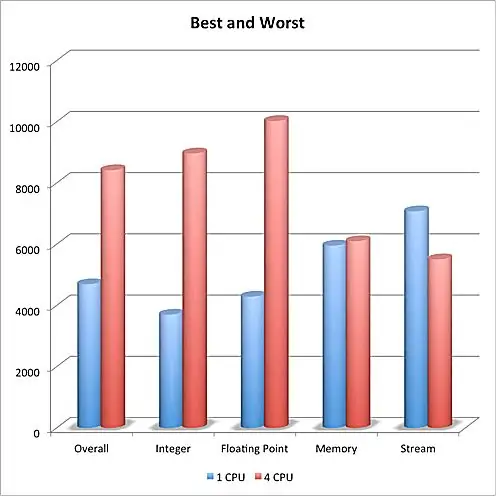
2 GB výsledky paměti
To, co jsme našli, nebylo úplně to, co jsme očekávali. Windows 7 fungoval dobře, ale nečekali jsme, že uvidíme tak malý nárůst výkonu pouze na základě velikosti paměti RAM. V testech Geekbench Total, Integer a Floating Point jsme viděli, jak se výkon pěkně zlepšil, když jsme do testů hodili další CPU/jádra. Nejlepší skóre jsme zaznamenali, když jsme pro Windows 7 zpřístupnili 4 CPU/jádra. Paměťová část Geekbench vykazovala malou změnu, když jsme přidali CPU/jádra, což jsme očekávali. Test Geekbench Stream, který měří šířku pásma paměti, však ukázal znatelný pokles, když jsme do mixu přidali CPU/jádra. Viděli jsme nejlepší výsledek streamování s jediným CPU/jádrem.
Předpokládáme, že dodatečná režie virtuálního prostředí pro použití dalších CPU/jádr je to, co nahlodalo výkon šířky pásma streamu. I tak ale zlepšení v testech Integer a Floating Point s více CPU/jádry pravděpodobně stojí za mírný pokles výkonu streamování u většiny uživatelů.
Naše výsledky CINEBENCH také ukázaly přesně to, co jsme očekávali. Vykreslování, které využívá CPU k vykreslení komplexního obrazu, se zlepšilo, když bylo do mixu přidáno více CPU/jádr. Test OpenGL používá grafickou kartu, takže při přidávání CPU/jádra nedošlo k žádným znatelným změnám.
Jedna věc, kterou jsme si hned všimli, byla, že ačkoliv byl celkový výkon v každém testu lepší než u konfigurace 512 MB, změna byla okrajová, což jsme sotva očekávali. Samozřejmě, že samotné benchmarkové testy nejsou příliš vázány na paměť. Očekáváme, že aplikace v reálném světě, které hodně využívají paměť, zaznamenají podporu díky přidané paměti RAM.
Parallels Memory and CPU Allocation: Co jsme objevili
Po testování Parallels s alokací paměti 512 RAM, 1 GB RAM a 2 GB RAM spolu s testováním s více konfiguracemi CPU/Core jsme dospěli k určitým závěrům.
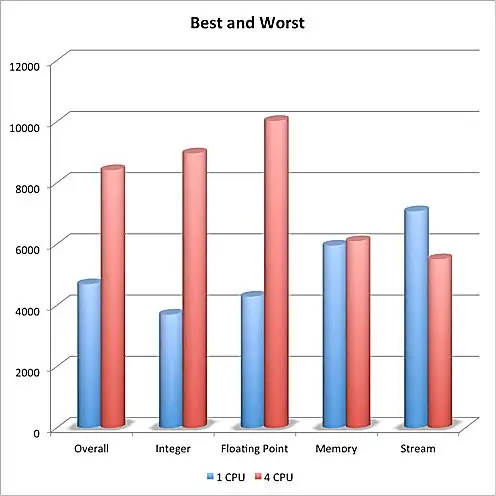
Přidělení RAM
Předpokládáme, že dodatečná režie virtuálního prostředí pro použití dalších CPU/jádr je to, co nahlodalo výkon šířky pásma streamu. I tak ale zlepšení v testech Integer a Floating Point s více CPU/jádry pravděpodobně stojí za mírný pokles výkonu Stream pro většinu uživatelů.
Jedna věc, kterou jsme si hned všimli, byla, že ačkoliv byl celkový výkon v každém testu lepší než u konfigurace 512 MB, změna byla okrajová, což jsme sotva očekávali. Samozřejmě, že samotné benchmarkové testy nejsou příliš vázány na paměť. Očekáváme, že aplikace v reálném světě, které hodně využívají paměť, zaznamenají podporu díky přidané paměti RAM.
CPU/Jádra
Pro účely srovnávacího testování mělo množství paměti RAM malý vliv na celkový výkon. Ano, přidělení většího množství paměti RAM obecně zlepšilo skóre ve srovnávacích testech, ale ne v dostatečné míře, aby zaručilo, že hostitelský operační systém (OS X) připraví o RAM, kterou by mohl lépe využít.
Avšak protože celkové skóre zahrnuje výkon paměti, který zaznamenal malou změnu, nebo v případě testu Stream pokles, protože CPU/jádra se zvýšily, celkové procentuální zlepšení se pohybovalo pouze od 26 % do 40 %.
Výsledky
Pamatujte si však, že i když jsme neviděli žádná velká vylepšení, testovali jsme pouze hostující OS pomocí nástrojů srovnávacích testů. Skutečné aplikace systému Windows, které používáte, mohou skutečně fungovat lépe, pokud mají k dispozici více paměti RAM. Je však také jasné, že pokud používáte svůj hostující operační systém ke spouštění aplikací Outlook, Internet Explorer nebo jiných obecných aplikací, pravděpodobně se nedočkáte žádného zlepšení tím, že do nich přidáte více paměti RAM.
- Nejhorší: 512 MB RAM a 1 CPU
- Nejlepší: 1 GB RAM a 4 CPU
Výkon videa Parallels: Velikost video RAM
Největší nárůst výkonu přišel ze zpřístupnění dalších CPU/jádr pro hostující OS Parallels. Zdvojnásobení počtu CPU/jádr nezpůsobilo zdvojnásobení výkonu. Nejlepší nárůst výkonu přišel v testu Integer s 50% až 60% nárůstem, když jsme zdvojnásobili počet dostupných CPU/Jádr. Když jsme zdvojnásobili CPU/jádra, viděli jsme 47% až 58% zlepšení v testu Floating Point.
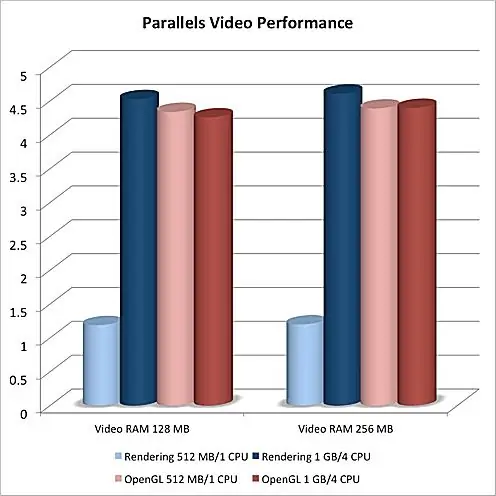
Hledali jsme dvě konfigurace RAM/CPU, které bychom mohli použít pro zbytek našich testů, s nejhorším výkonem a nejlepším výkonem. Pamatujte, že když říkáme „nejhorší“, máme na mysli pouze výkon v benchmarkovém testu Geekbench. Nejhorší výkon v tomto testu je ve skutečnosti slušný výkon v reálném světě, použitelný pro většinu základních aplikací Windows, jako je e-mail a procházení webu.
Druhý test zahrnuje vykreslení statického obrázku. Tento test využívá CPU k vykreslení fotorealistického obrazu a pomocí CPU náročných výpočtů vykresluje odrazy, zatemnění okolního prostředí, plošné osvětlení a stínování a další.
Očekávání
V tomto testu výkonu videa Parallels použijeme dvě základní konfigurace. První bude 512 MB RAM a jeden CPU přidělený hostujícímu OS Windows 7. Druhá konfigurace bude 1 GB RAM a 4 CPU přidělené hostujícímu OS Windows 7. U každé konfigurace změníme množství video paměti přiřazené hostujícímu OS, abychom viděli, jak to ovlivňuje výkon.
S těmito předpoklady se podíváme, jak Parallels 6 Desktop pro Mac srovnává.
Výsledky výkonu videa Parallels
Změnili jsme počet CPU/jádrů dostupných pro hostující OS na test OpenGL. Zaznamenali jsme však mírný pokles výkonu (3,2 %), když jsme snížili množství video RAM z 256 MB na 128 MB.
K testování grafického výkonu použijeme CINEBENCH R11.5. CINEBENCH R11.5 provádí dva testy. První je OpenGL, která měří schopnost grafického systému přesně vykreslit animované video. Test vyžaduje, aby byl každý snímek vykreslen přesně, a měří celkovou dosaženou snímkovou frekvenci. Test OpenGL také vyžaduje, aby grafický systém podporoval hardwarovou 3D akceleraci. Testy tedy budeme vždy provádět s hardwarovou akcelerací povolenou v Parallels.
Závěr výkonu paralelního videa
Očekáváme, že uvidíme určitý rozdíl v testu OpenGL, když změníme velikost video RAM, za předpokladu, že je dostatek RAM, aby mohla fungovat hardwarová akcelerace. Podobně očekáváme, že test vykreslování bude ovlivněn především počtem procesorů, které jsou k dispozici pro vykreslení fotorealistického obrazu, s malým vlivem velikosti video RAM.
Optimalizace Parallels Desktop: Nejlepší konfigurace pro výkon hostujícího OS
Vzhledem k tomu, že srovnávací testy nejsou v cestě, můžeme se obrátit na vyladění Parallels 6 Desktop pro Mac pro nejlepší výkon pro hostující OS.
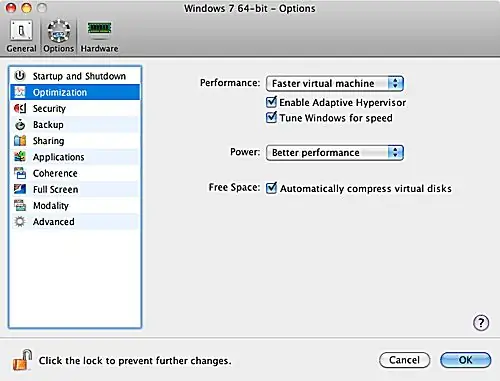
Přidělení paměti
Test vykreslování reagoval podle očekávání na počet dostupných CPU/Jádr; čím více tím lépe. Ale také jsme zaznamenali mírný pokles výkonu (1,7 %), když jsme snížili video RAM z 256 MB na 128 MB. Opravdu jsme nečekali, že velikost video RAM bude mít takový efekt, jaký měla. I když byla změna malá, byla opakovatelná a měřitelná.
Přestože skutečné změny výkonu mezi velikostmi video RAM byly nepatrně odlišné, byly přesto měřitelné. A protože se nezdá, že by existoval významný důvod pro nastavení video paměti pod aktuálně podporovanou maximální velikost 256 MB, zdá se být bezpečné říci, že výchozí nastavení 256 MB video RAM s povolenou 3D hardwarovou akcelerací je skutečně tím nejlepším nastavením. použít pro jakýkoli hostující OS.
Výhody zvýšení alokace paměti uvidíte u aplikací, které využívají hodně paměti RAM, jako je grafika, hry, složité tabulky a úpravy multimédií.
Naše doporučené přidělení paměti je pak 1 GB pro většinu hostujících OS a základní aplikace, které poběží. Zvyšte tuto částku u her a grafiky, nebo pokud vidíte podprůměrný výkon.
Přidělení CPU/jader
Zjistili jsme, že alokace paměti měla menší vliv na výkon hostujícího OS, než jsme si původně mysleli. To naznačuje, že vestavěný systém ukládání do mezipaměti Parallels, který je navržen tak, aby pomáhal základnímu výkonu hostujícího OS, funguje velmi dobře, alespoň pro hostující OS, o kterém Parallels ví. Pokud zvolíte neznámý typ hostujícího OS, pak ukládání do mezipaměti Parallels nemusí fungovat také.
Nastavení video RAM
Ve skutečnosti se to ukázalo jako docela jednoduché. Pro jakýkoli hostující operační systém Windows použijte maximální video RAM (256 MB), povolte 3D akceleraci a povolte vertikální synchronizaci.
Nastavení optimalizace
Nastavení výkonu nastavte na „Rychlejší virtuální stroj“. Tím přidělíte fyzickou paměť z vašeho Macu, která bude vyhrazena hostujícímu OS. To může zlepšit výkon hostujícího OS, ale také snížit výkon vašeho Macu, pokud máte k dispozici omezenou paměť.
Při nastavování alokace paměti pro hostující OS jsou proto klíčem k určení velikosti, která se má použít, aplikace, které budete v hostujícím OS spouštět. U základních aplikací nenáročných na paměť, jako je e-mail, procházení a zpracování textu, neuvidíte mnoho zlepšení, protože v nich budete plýtvat pamětí.
Možnost Tune Windows for Speed automaticky zakáže některé funkce systému Windows, které mají tendenci zpomalovat výkon. Jedná se většinou o vizuální prvky GUI, jako je pomalé mizení oken a další efekty.
Nastavte výkon na „Lepší výkon“. To umožní hostujícímu OS běžet plnou rychlostí bez ohledu na to, jak to ovlivní baterii v přenosném Macu.
Optimalizace Parallels Desktop: Nejlepší konfigurace pro výkon Mac
Toto nastavení má zdaleka největší vliv na výkon hostujícího OS. Stejně jako u alokace paměti však platí, že pokud aplikace, které používáte, nepotřebují velký výkon, plýtváte procesory/jádry, které by váš Mac mohl využít, pokud zbytečně zvýšíte přiřazení CPU/jádra. Pro základní aplikace, jako je e-mail a procházení webu, je 1 CPU v pořádku. Uvidíte vylepšení ve hrách, grafice a multimédiích s více jádry. Pro tyto typy aplikací byste měli přiřadit alespoň 2 CPU/jádra a více, pokud je to možné.
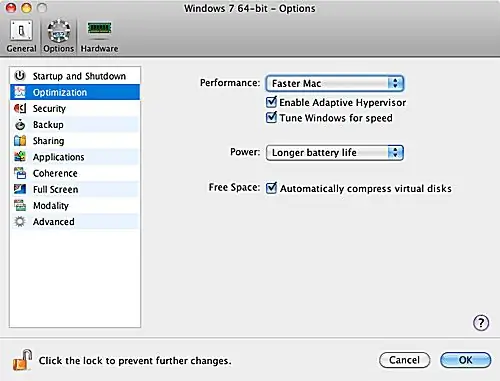
Alokace paměti
Nastavte hostující OS na minimální paměť vyžadovanou pro OS plus aplikace, které chcete spouštět. Pro základní aplikace Windows, jako je e-mail a prohlížeče, by mělo stačit 512 MB. Tím zůstane více paměti RAM pro vaše aplikace Mac.
Přidělení procesorů/jader
Vzhledem k tomu, že zde není cílem výkon hostujícího OS, nastavení hostujícího OS tak, aby měl přístup k jednomu CPU/jádru, by mělo být dostatečné, aby bylo zajištěno, že hostující OS bude fungovat dobře a že váš Mac nebude nepřiměřeně zatíženo.
Přidělení video RAM
Video RAM a související nastavení mají ve skutečnosti malý vliv na výkon vašeho Macu. Doporučujeme ponechat výchozí nastavení pro hostující OS.
Nastavení optimalizace
Zapnutím funkce Povolit adaptivní hypervisor umožníte, aby CPU/jádra na vašem Macu byly přiřazeny kterékoli aplikaci, která je aktuálně zaměřena. To znamená, že pokud je hostující OS tou hlavní aplikací, bude mít vyšší prioritu před všemi aplikacemi pro Mac, které máte spuštěné ve stejnou dobu.
Vyladění možností konfigurace hostujícího OS Parallels pro nejlepší výkon Macu předpokládá, že máte aplikace hostujícího OS, které chcete ponechat stále spuštěné, a že chcete, aby měly minimální dopad na vaše používání Macu. Příkladem může být spuštění aplikace Outlook v hostujícím OS, takže můžete často kontrolovat svůj firemní e-mail. Chcete, aby vaše aplikace pro Mac běžely i nadále, aniž by při spuštění virtuálního počítače došlo k velkému snížení výkonu.
Nastavení výkonu nastavte na „Faster Mac OS“. Tím upřednostníte přidělení fyzické paměti vašemu Macu namísto jejího vyhrazení hostujícímu OS a zlepšíte výkon vašeho Macu. Nevýhodou je, že hostující OS může mít nedostatek dostupné paměti a pracovat pomalu, dokud mu Mac neuvolní paměť.
Nastavte Power na 'Longer Battery Life', abyste snížili výkon hostujícího OS a prodloužili baterii v přenosném Macu. Pokud nepoužíváte přenosný Mac, toto nastavení ve skutečnosti příliš nezmění.






